Windows 下的微软Vs平台、Linux 下的GCC编译器、Mac 下的 Xcode平台(Clang 编译器),它们都同时支持C语言和 C++,统称为 C/C++ 编译器。C和 C++编译方式不一样,由文件后缀名决定。
使用VS2019编写/编译C++程序的步骤
1、打开VS
点击,继续但无需代码(W)

2、新建项目
菜单中依次选择“文件->新建->项目”
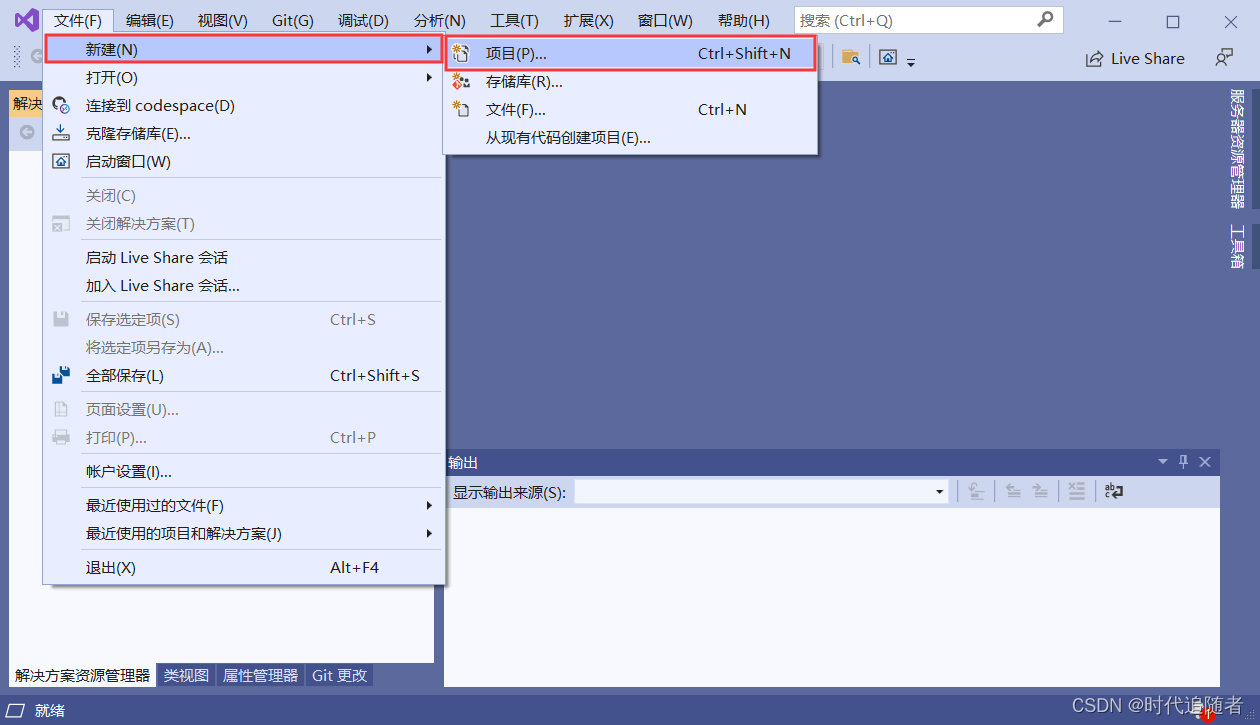
搜索C++ -> 空项目 -> 下一步”

配置新项目,写[项目名称]、选择[位置]等,创建。
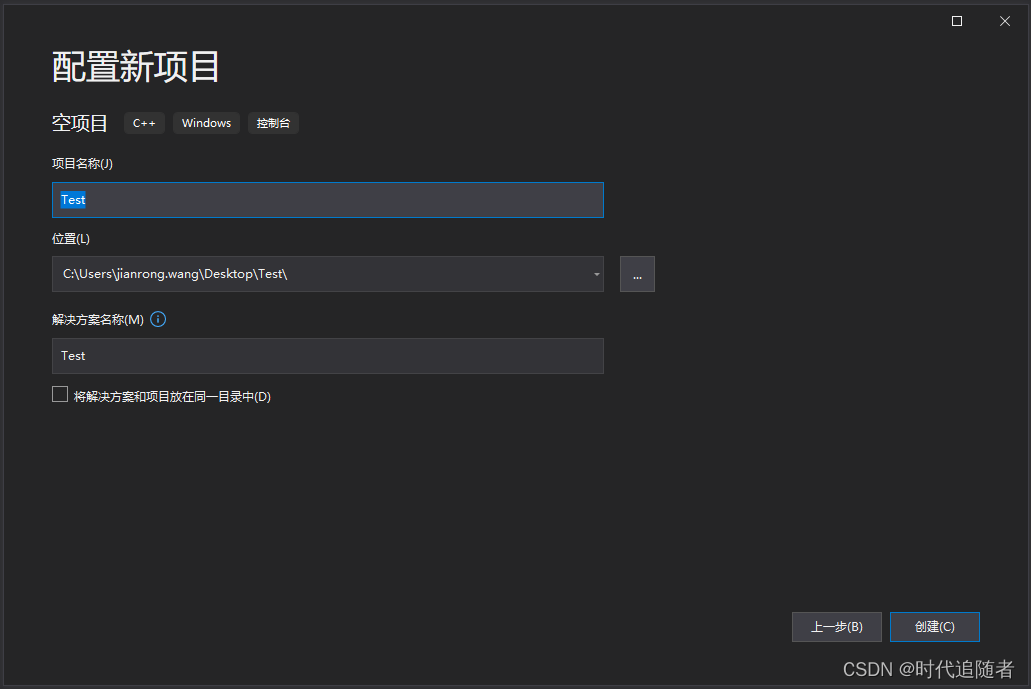
菜单栏,项目->显示所有文件

![]() 右击->添加->新建文件夹(并命名为main)
右击->添加->新建文件夹(并命名为main)

![]() main文件夹右击->添加->新建项 (分两次加入*.cpp *.h文件)
main文件夹右击->添加->新建项 (分两次加入*.cpp *.h文件)


3、编辑文件

4、配置源文件目录
![]() 右击->属性
右击->属性
配置和平台选项,需要自行选择; C/C++ -> 常规- > 附件包含目录 -> main;(文件夹路径;)
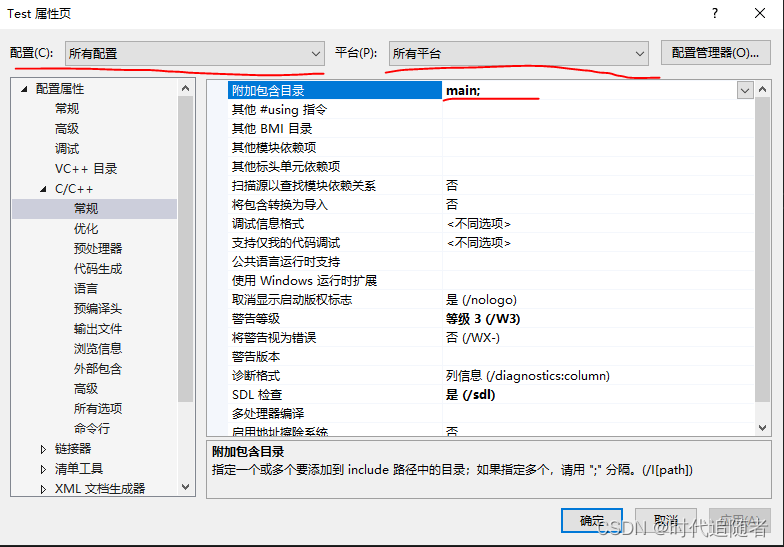
还可以配置输出文件位置,配置属性 -> 常规 -> 输入目录 -> $(SolutionDir)x86\$(Configuration)\
(备注:win32对应$(SolutionDir)x86\$(Configuration)\
x64对应$(SolutionDir)x64\$(Configuration)\ )
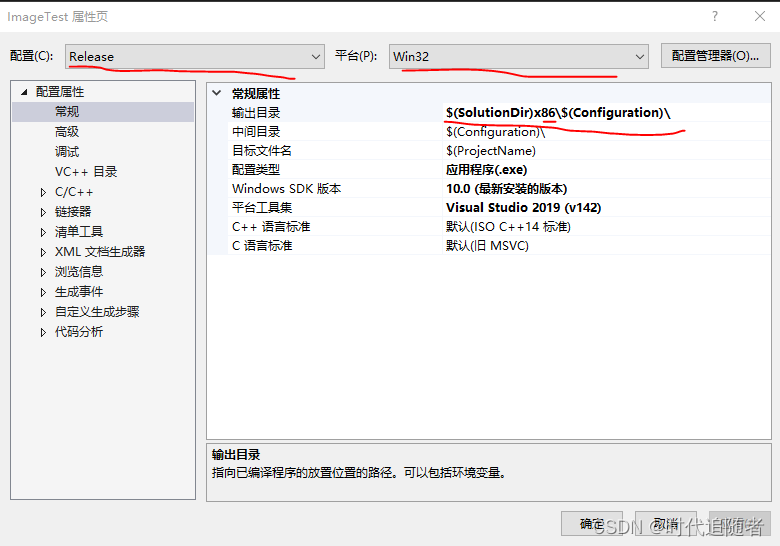
5、编译链接
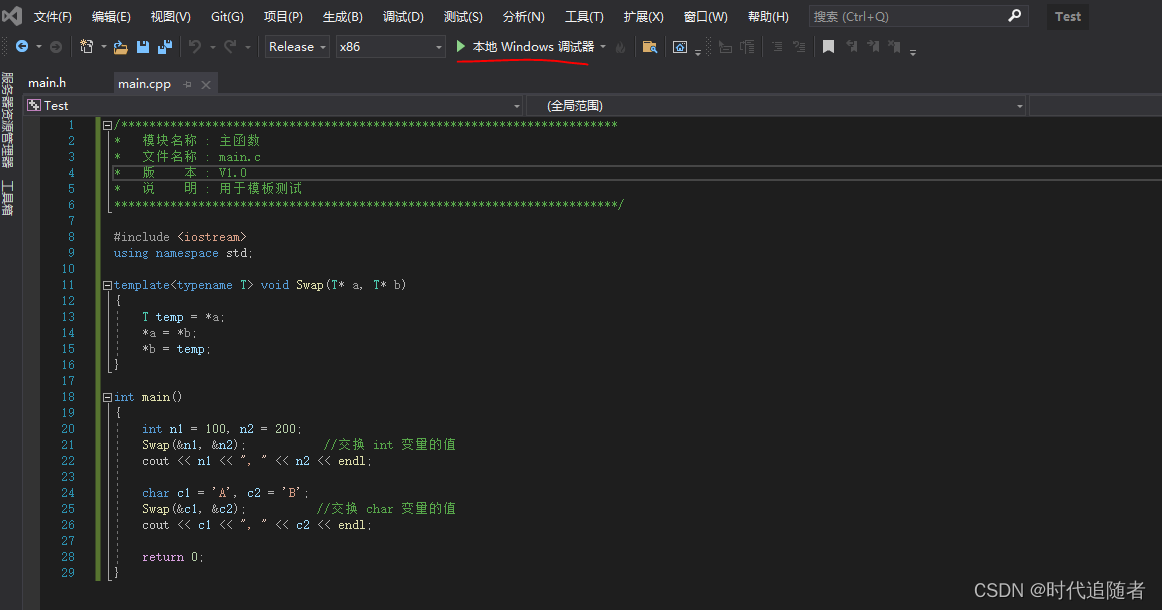
6、输出文件
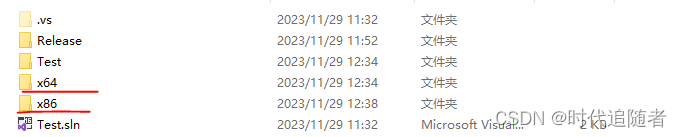
7、附带批处理
Clean.bat,可以清除编译的一些中间文件;
del /f /s /q Test\x86\Release\*.*
del /f /s /q Test\x86\Debug\*.*
del /f /s /q Test\x64\Release\*.*
del /f /s /q Test\x64\Debug\*.*
del /f /s /q Test\Test\x64\Release\*.*
del /f /s /q Test\Test\x64\Debug\*.*
del /f /s /q Test\Test\x64\Release\Test.tlog\*.*
del /f /s /q Test\Test\x64\Debug\Test.tlog\*.*
del /f /s /q Test\.vs\Test\*.*
cd Test\.vs\Test
rd /s /q Test\.vs\Test
exit
放到工程Test.sln上一级目录下
![]()
8、在线调试
设置到Debug模式下

设置断点,左侧的灰色部分单击鼠标即可插入断点

调试->开始调试
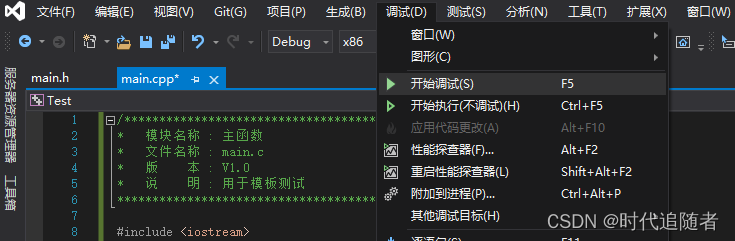
查看变量值,也可以改变变量值,如n2设置成700,黄色箭头表示已经运行到的位置,

点击->继续

调试控制菜单
![]()





















 2391
2391











 被折叠的 条评论
为什么被折叠?
被折叠的 条评论
为什么被折叠?








